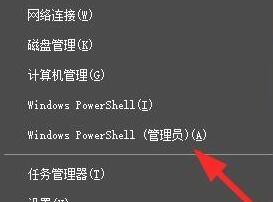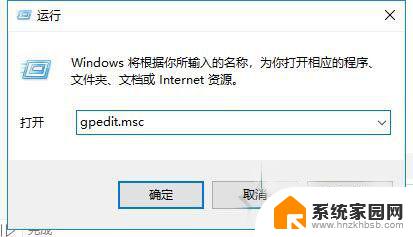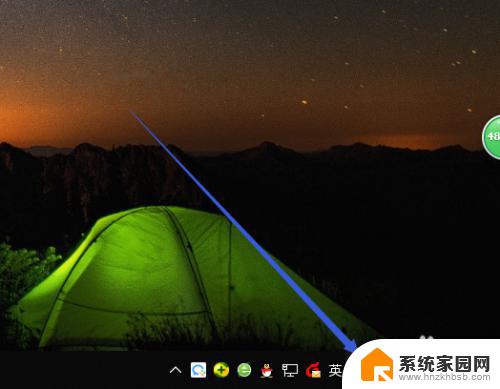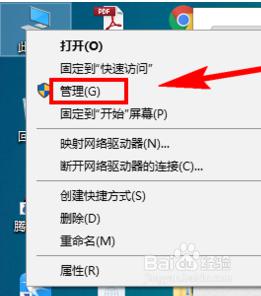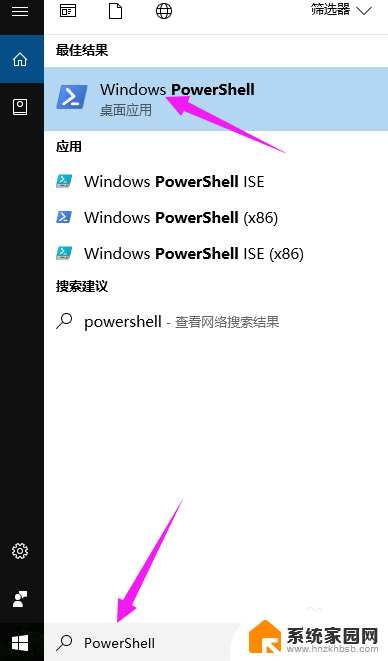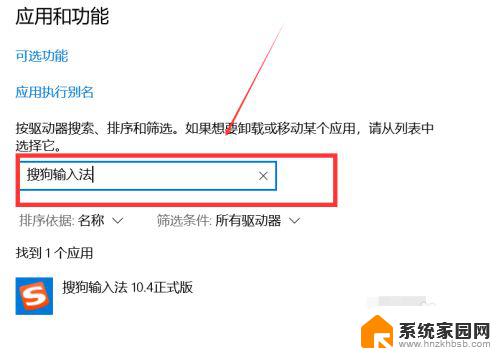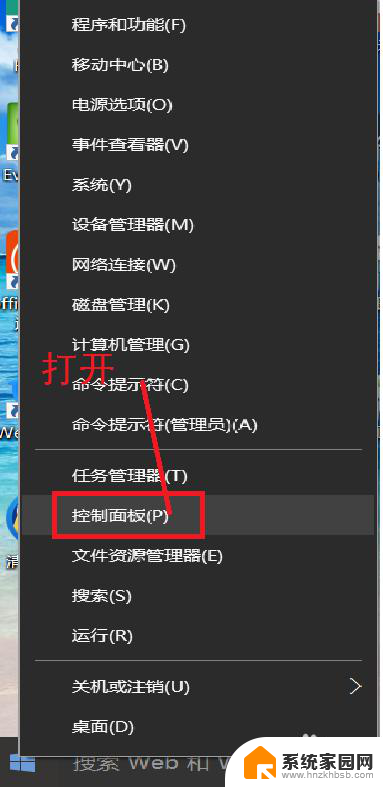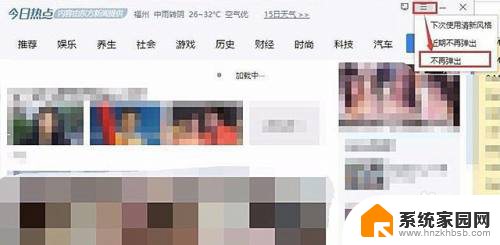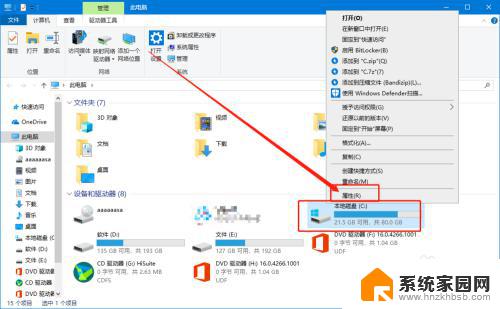win10nahimic怎么删除 Win10如何彻底删除Nahimic
更新时间:2024-04-27 16:42:50作者:xiaoliu
在使用Win10系统的过程中,很多用户可能会遇到需要删除Nahimic音频驱动的情况,Nahimic是一款常见的音频增强软件,但有时候用户可能不需要它或者出现了一些问题需要删除它。那么在Win10系统中,如何才能彻底删除Nahimic呢?接下来我们就来详细探讨一下这个问题。
方法如下:
1、桌面右键点击此电脑,在打开的菜单项中,选择属性;
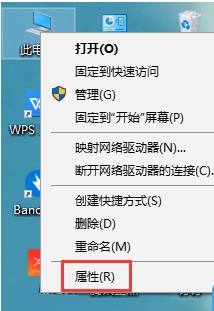
2、系统窗口,点击左侧的设备管理器;
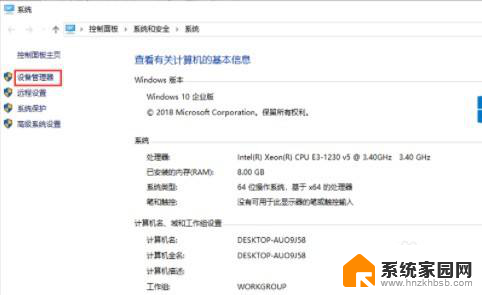
3、或者在桌面右键此电脑,打开的菜单项中,选择管理进入计算机管理。展开声音、视频和游戏控制器,卸载声卡驱动。无论是显示器的音频驱动,还是显卡自带的声音驱动,都卸载(注意:可别把显卡卸载了);
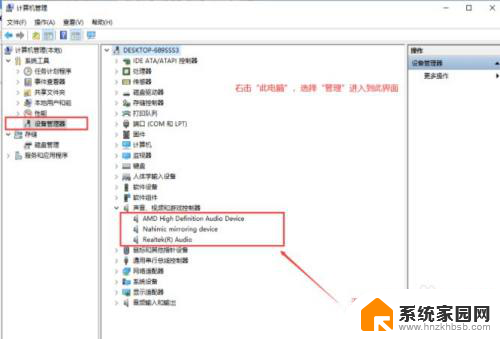
4、Windows 设置(Win+i)窗口中,搜索框可以查找设置。也可以直接点击应用(卸载、默认应用、可选功能);
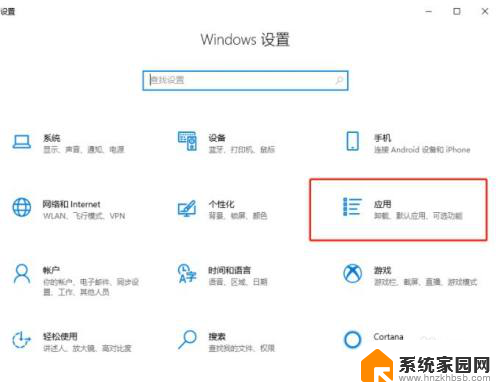
5、应用主页设置窗口中,应用和功能下。搜索na,找到并卸载Nahimic即可;
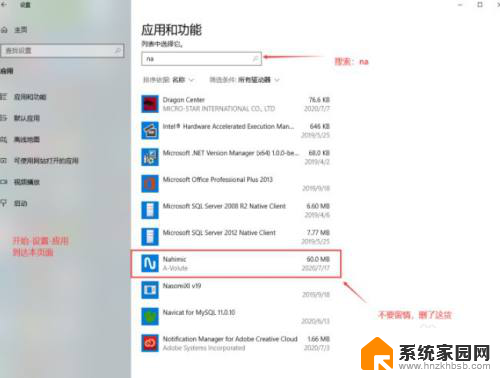
以上就是win10nahimic如何删除的全部内容,如果遇到这种情况,你可以按照以上操作进行解决,非常简单快速,一步到位。